Với nhiều năm kinh nghiệm sử dụng PowerPoint, tôi từng nghĩ rằng quy trình làm việc của mình đã được định hình vững chắc. Tôi thu thập ý tưởng, thiết kế slide, rồi dành thời gian để ghi nhớ các điểm chính. Và khi nhận được một bài thuyết trình “khổng lồ” – như một báo cáo cuộc họp nhà đầu tư hay kế hoạch kinh doanh chi tiết – tôi phải duyệt qua từng slide một chỉ để nắm bắt thông điệp cốt lõi. Đó là một quá trình tẻ nhạt, thường gây nản lòng.
Cho đến khi tôi khám phá ra NotebookLM, mọi thứ đã thay đổi hoàn toàn. Ban đầu, đây chỉ là một thử nghiệm để hợp lý hóa quy trình làm việc hiện có, nhưng nhanh chóng trở thành một phương pháp tiếp cận mang tính chuyển đổi. Sự xuất hiện của NotebookLM đã thay đổi cách tôi tiếp nhận và xử lý các bài thuyết trình, đặc biệt là trong lĩnh vực công nghệ và kinh doanh, nơi thông tin luôn dồi dào và phức tạp.
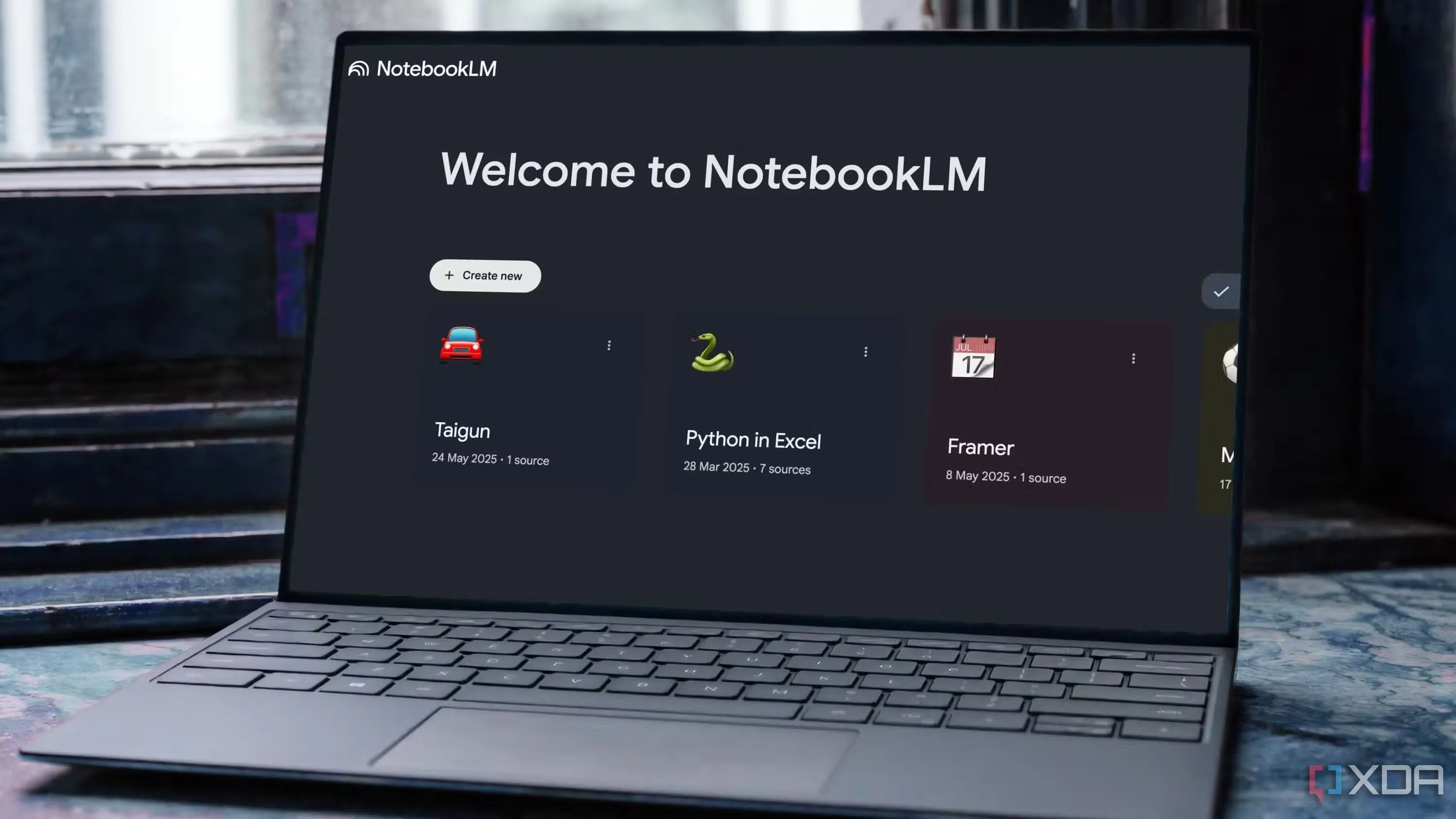 Giao diện NotebookLM đang hoạt động trên máy tính cá nhân
Giao diện NotebookLM đang hoạt động trên máy tính cá nhân
Kết Hợp NotebookLM Với PowerPoint: Giải Pháp Khéo Léo
Không Phải Là Tích Hợp Trực Tiếp, Nhưng Vẫn Hiệu Quả
Trước khi đi sâu vào chi tiết, cần làm rõ một điều: NotebookLM không phải là một công cụ tích hợp một chạm ma thuật với PowerPoint. Mặc định, NotebookLM không hỗ trợ trực tiếp các tệp PPT. Vậy làm thế nào để thu hẹp khoảng cách và đưa nội dung PowerPoint vào NotebookLM để tối ưu hóa quy trình làm việc của tôi?
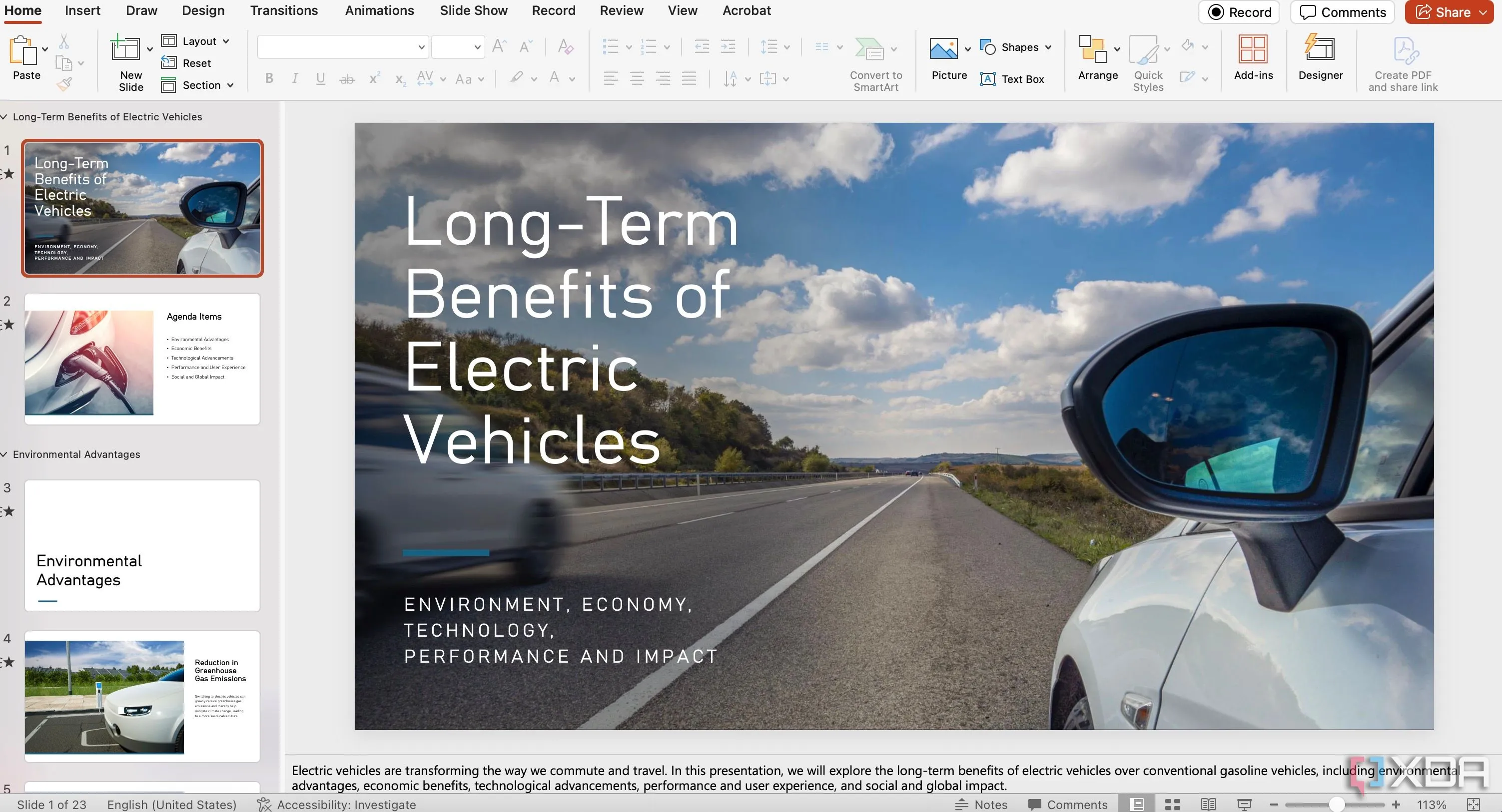 Bài thuyết trình PowerPoint và biểu tượng NotebookLM, minh họa sự kết hợp không trực tiếp
Bài thuyết trình PowerPoint và biểu tượng NotebookLM, minh họa sự kết hợp không trực tiếp
Nếu tôi có một bài thuyết trình PowerPoint chủ yếu là văn bản và hình ảnh, và muốn nhanh chóng trích xuất thông tin chi tiết hoặc tạo bản tóm tắt, tôi chỉ cần xuất tệp đó dưới dạng PDF và tải trực tiếp vào NotebookLM.
Đối với các bài thuyết trình có nội dung đa phương tiện phong phú, tôi xuất tệp PowerPoint ra bộ nhớ thiết bị, sau đó tải lên Google Slides và thêm chúng vào NotebookLM chỉ với một cú nhấp chuột. Hai cách làm này nhanh chóng và hiệu quả, mở khóa khả năng phân tích mạnh mẽ của NotebookLM cho tất cả nội dung PowerPoint của tôi.
Ngoài ra, có một vài lý do khiến tôi kết hợp PowerPoint với NotebookLM. Mỗi khi cần tạo một bài thuyết trình từ đầu, tôi phải tham khảo nhiều tài liệu, tệp PDF và ghi chú khác nhau. Với NotebookLM, tôi có thể tóm tắt mọi thứ, tạo các điểm nói chính và trích xuất thông tin hữu ích chỉ bằng các câu lệnh văn bản. Sau đó, tôi có thể sử dụng những chi tiết này trong các slide của mình. Khi nhận được những bài thuyết trình lớn với hàng chục slide, tôi dựa vào NotebookLM để tóm tắt chúng một cách nhanh chóng.
Khai Thác Sức Mạnh Của NotebookLM Cho Các Bài Thuyết Trình Dài
Biến Trợ Lý AI Thành Công Cụ Đắc Lực Của Bạn
Hãy để tôi chia sẻ một trải nghiệm gần đây minh họa hoàn hảo sức mạnh của NotebookLM trong việc xử lý các bài thuyết trình dài. Tôi được giao nhiệm vụ nắm bắt nhanh một tài liệu nội bộ quan trọng: một bài thuyết trình 25 slide có tiêu đề “Lợi ích lâu dài của xe điện”.
25 slide nghe có vẻ không phải là một nhiệm vụ quá lớn, nhưng khi bạn đang quản lý nhiều dự án và cần hiểu nhanh các luận điểm cốt lõi cho một cuộc thảo luận sắp tới, việc đọc từng từ trên slide đơn giản là không khả thi. Đó là lúc NotebookLM trở thành “vị cứu tinh” tuyệt đối của tôi.
Sau khi áp dụng giải pháp tạm thời đã đề cập, tôi đã tải toàn bộ bài thuyết trình dưới dạng nguồn trong NotebookLM. Thay vì cuộn trang một cách vô thức, tôi bắt đầu đặt các câu hỏi sau:
- Tóm tắt các luận điểm chính về việc áp dụng xe điện.
- Những tác động môi trường dự kiến của việc phổ biến xe điện là gì?
- Xe điện tác động đến cảnh quan môi trường, kinh tế và công nghệ như thế nào?
Khả năng là vô tận. Phần tuyệt vời nhất là NotebookLM tham chiếu chính xác số slide khi hiển thị câu trả lời. Tôi có thể dễ dàng nhấp vào số slide và tham khảo trực tiếp từ thanh bên.
Bạn có thể tự hỏi liệu Copilot trong PowerPoint có thể làm điều tương tự không. Đúng vậy, nhưng nó yêu cầu một khoản phí thuê bao thêm 20 USD mỗi tháng. Hơn nữa, Copilot bị giới hạn chỉ trong một bài thuyết trình. Với NotebookLM, tôi có thể thêm các nguồn khác như các tệp PDF nghiên cứu liên quan về xe điện, một vài video YouTube thảo luận về cùng chủ đề và nhận câu trả lời từ tất cả chúng cùng một lúc.
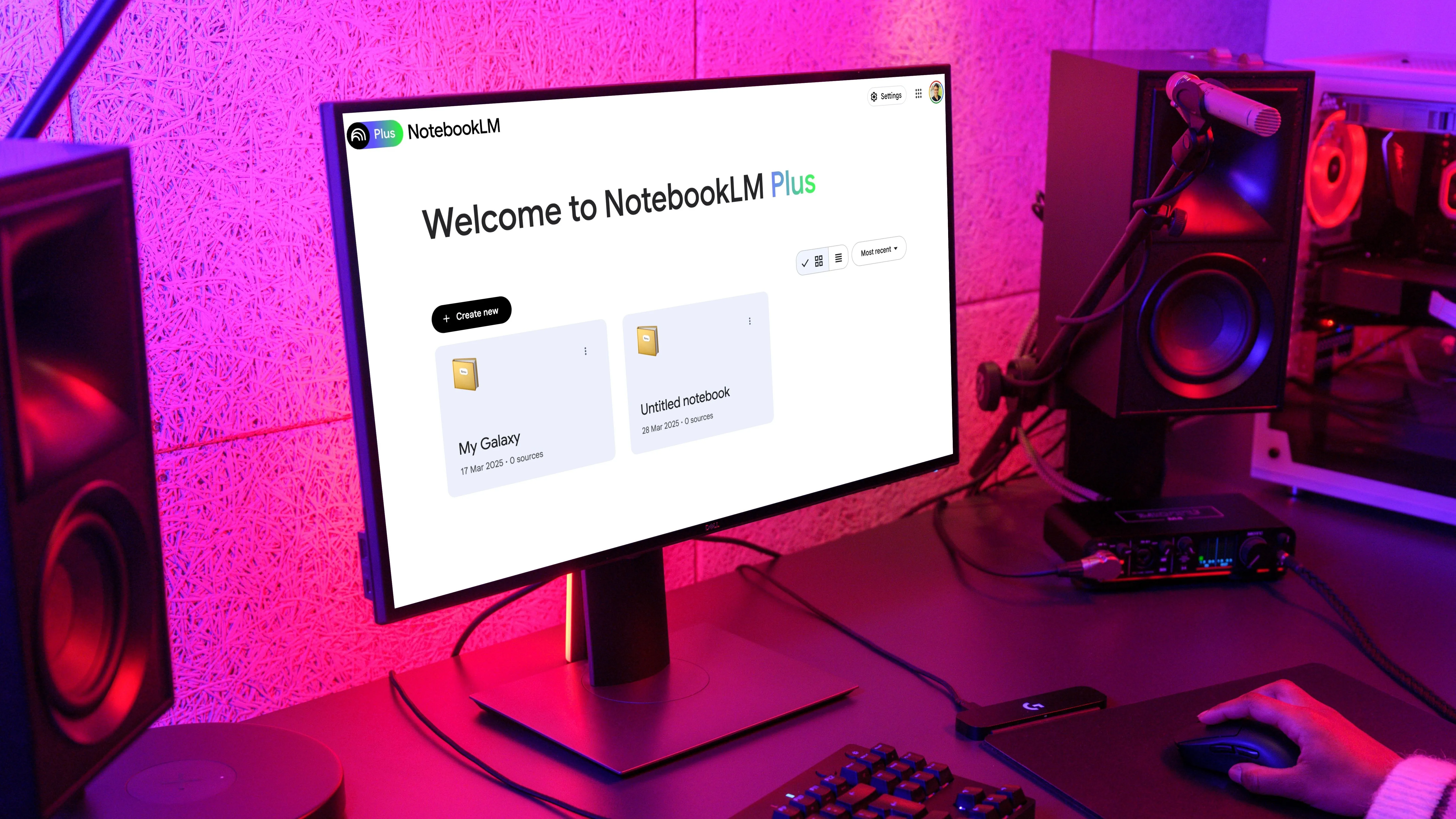 Mẹo sử dụng NotebookLM hiệu quả giúp tăng năng suất làm việc
Mẹo sử dụng NotebookLM hiệu quả giúp tăng năng suất làm việc
Vượt Xa Các Tính Năng Truyền Thống: NotebookLM Mang Lại Điều Gì Khác?
Ghi Chú, Tổng Quan Âm Thanh Và Hơn Thế Nữa
Tiện ích của NotebookLM mở rộng vượt xa một công cụ hỏi đáp cơ bản. Ví dụ, sau khi tải lên một báo cáo dài hoặc một bài thuyết trình chi tiết như về xe điện, tôi có thể sử dụng tính năng tổng quan âm thanh (audio overview) của nó. Đây là một trong những tính năng mà NotebookLM có thể làm mà không công cụ năng suất nào khác có được.
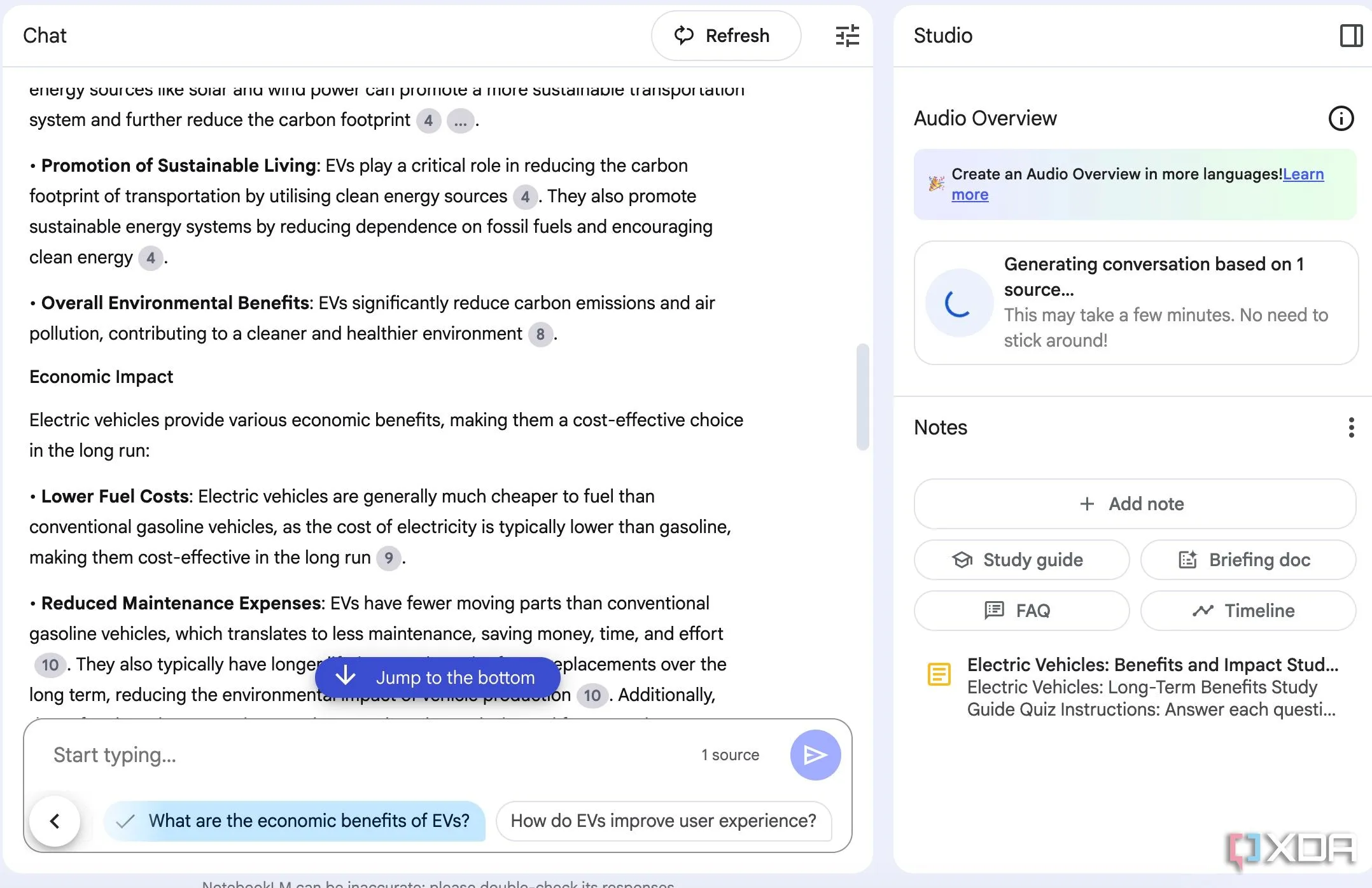 Tính năng tổng quan âm thanh của NotebookLM giúp người dùng nghe tóm tắt nội dung
Tính năng tổng quan âm thanh của NotebookLM giúp người dùng nghe tóm tắt nội dung
Thay vì chỉ đọc các bản tóm tắt, tôi có thể tạo một cuộc thảo luận âm thanh kiểu podcast về các nguồn của mình. Điều này cực kỳ hữu ích khi tôi đang làm các công việc khác – dù là đi lại, tập thể dục, hay thậm chí chỉ chuẩn bị bữa tối. Nó giống như có hai “người dẫn chương trình” AI đang thảo luận các điểm chính trong nghiên cứu của tôi.
Tôi thậm chí có thể ghi chú nhanh, tạo hướng dẫn học tập và thậm chí tạo sơ đồ tư duy dựa trên các bài thuyết trình và nguồn đã thêm.
Trong một kịch bản khác, giả sử tôi đang xây dựng một bài thuyết trình mới về các giải pháp năng lượng bền vững. Tôi sẽ tải tất cả các tài liệu nghiên cứu, bài báo và báo cáo liên quan của mình lên NotebookLM, và yêu cầu nó sắp xếp các điểm chính, trích xuất dữ liệu cụ thể từ biểu đồ, sau đó sao chép và dán trực tiếp vào PowerPoint.
Tạm Biệt Những Slide Tẻ Nhạt!
Nhìn chung, một khi bạn trải nghiệm bộ đôi NotebookLM và PowerPoint, sẽ không có đường lui. Tôi không còn phải vật lộn để nhớ lại thông tin quan trọng một cách nhanh chóng. Thay vào đó, tôi có một trợ lý mạnh mẽ, thông minh ngay trong tầm tay để biến các slide phức tạp (và dài dòng) thành những thông tin chi tiết có thể hành động được.
Nếu bạn vẫn đang làm việc theo cách cũ, tôi khuyên bạn nên dùng thử sự kết hợp này. Ngoài PowerPoint, tôi cũng sử dụng thủ thuật tương tự để dùng NotebookLM với Notion.
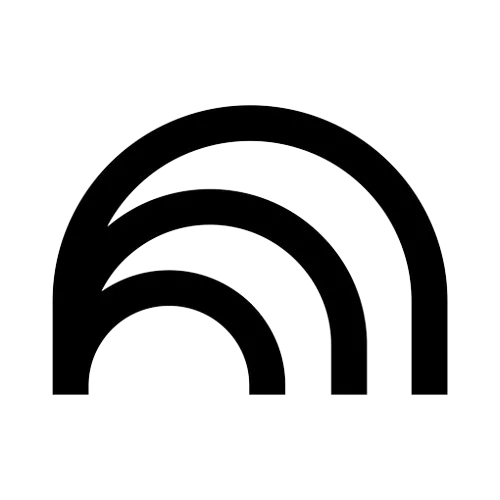 Logo ứng dụng NotebookLM, một công cụ AI của Google
Logo ứng dụng NotebookLM, một công cụ AI của Google
Hãy chia sẻ ý kiến của bạn về cách bạn sử dụng các công cụ AI để tối ưu hóa quy trình làm việc với PowerPoint!